各スライドを電子メール用品質イメージファイル(GIF)で保存するには
プレゼンテーションのエクスポート
最終更新日時:2016/11/18 15:20:07
スライドに使われている色数が少ない場合は、それぞれのスライドをGIF形式に保存してもいいかもしれません。ただし、GIF形式で保存すると、256色に減色されるため、一部の色が正しく表示されない場合があるので注意してください。[ファイル]メニューの[エクスポート]をクリックし、[ファイル形式]から[GIF]を選択します。現在のスライドのみGIF形式で保存する場合は、あらかじめ対象となるスライドを選択して、[現在のスライドのみ保存]を選択します。すべてのスライドを保存した場合、フォルダーが生成されてその中に各スライドがGIFで保存されます。
すべてのスライドをGIF形式で保存する
- [ファイル]メニューの[エクスポート]を選択します。
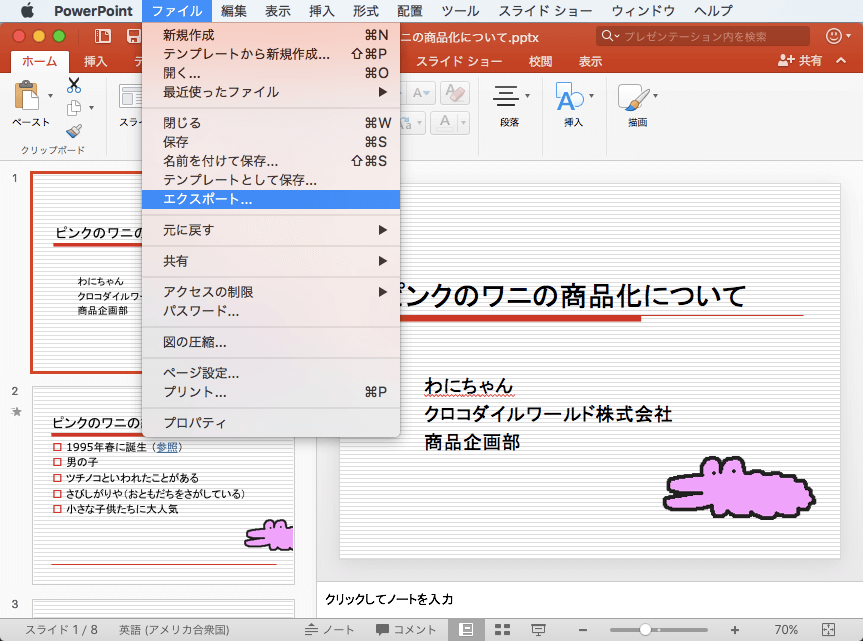
- [ファイル形式]一覧から[GIF]を選択します。
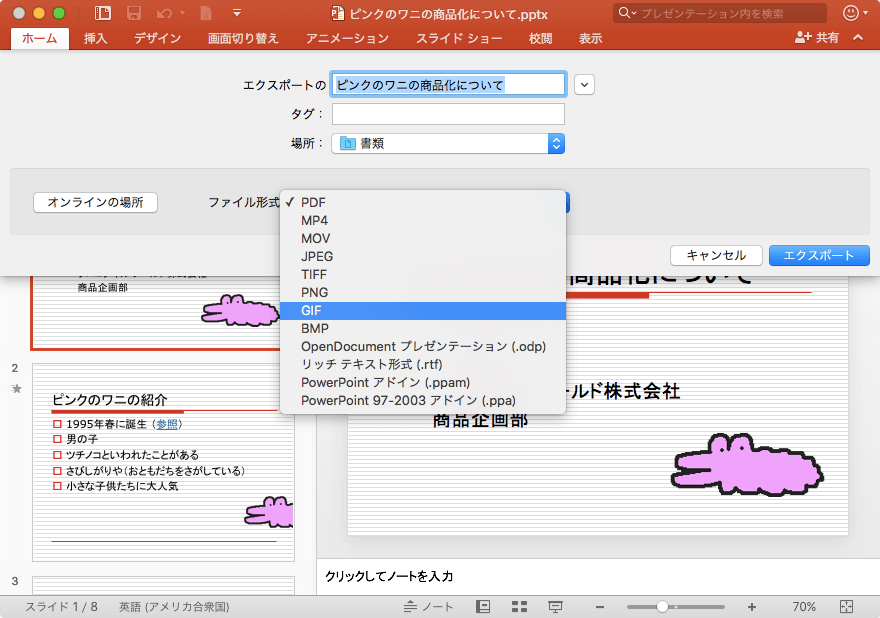
- [すべてのスライドを保存]が選択されていることを確認して[エクスポート]ボタンをクリックします。
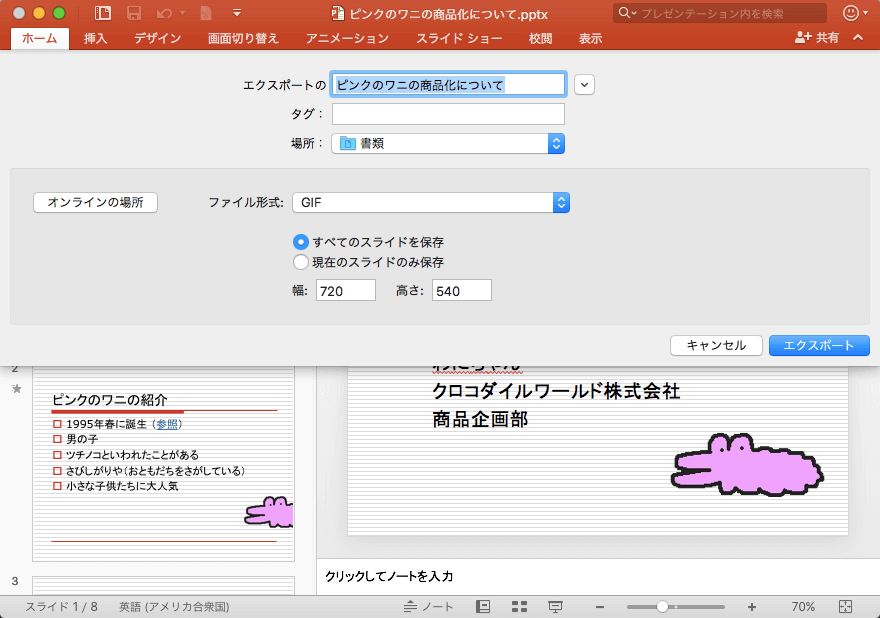
- すべてのスライドをGIF形式で保存すると、以下のメッセージが表示されます。
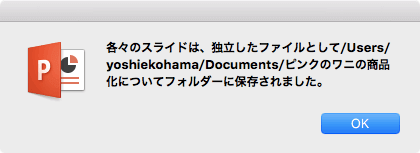
- 保存されたフォルダーを開くと、以下のようになります。
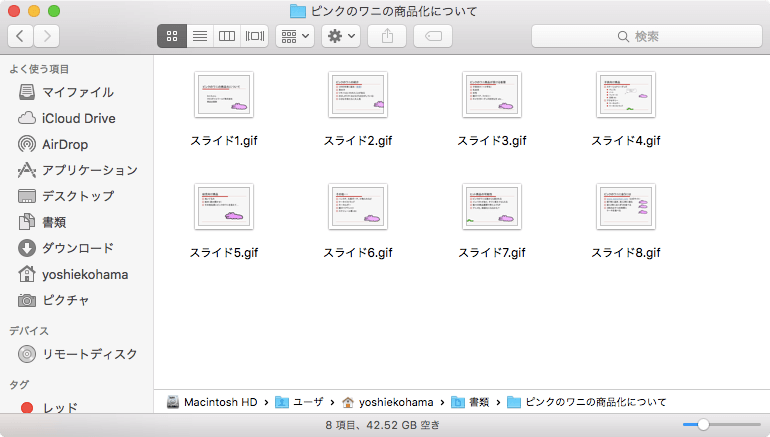
※執筆環境:Microsoft PowerPoint for Mac バージョン 15.28
スポンサーリンク
INDEX

